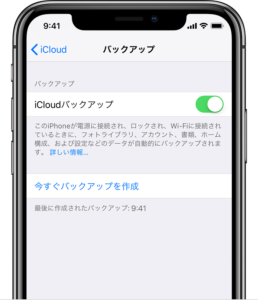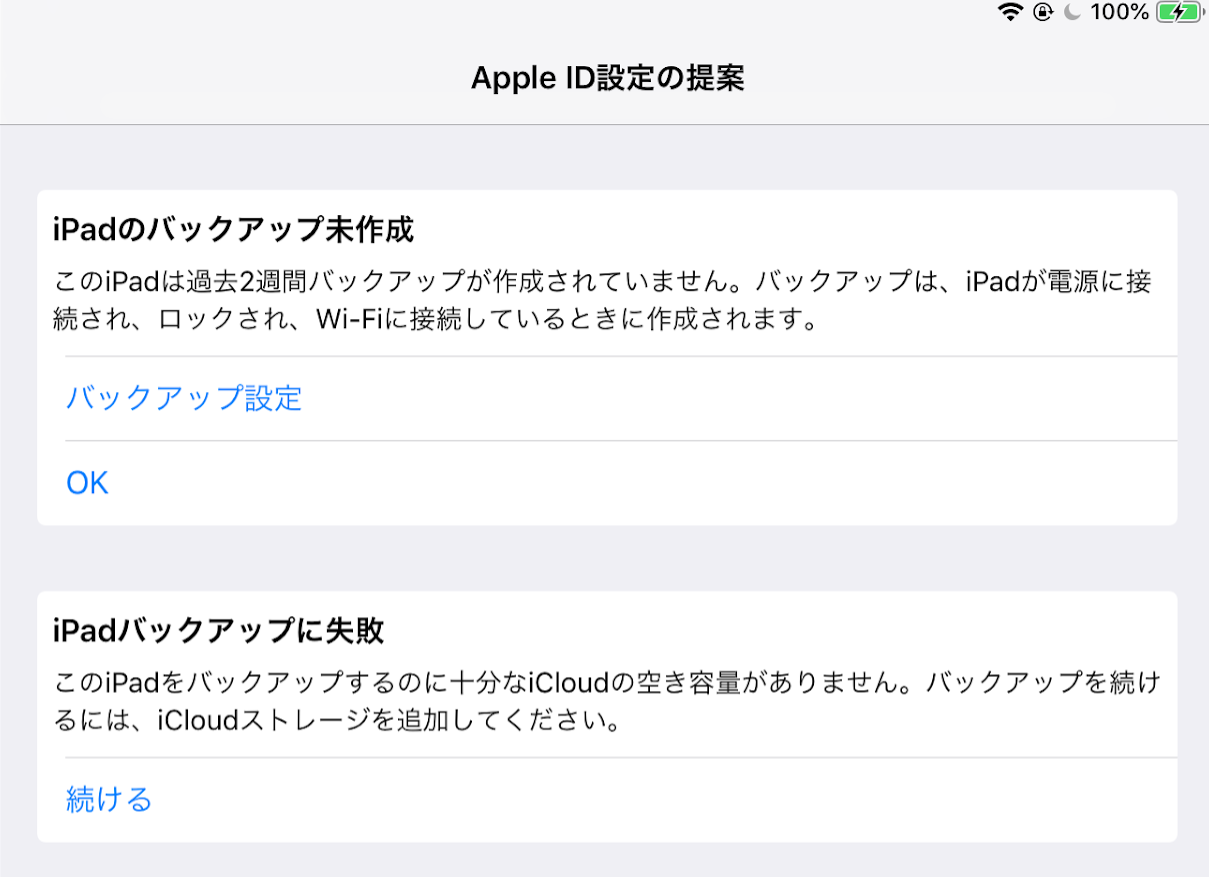
こんにちは! iPhoneには便利な機能がたくさんあります。 例えば「iCloudでバックアップ」はWi-Fi環境で充電している間に大切なデータを保存してくれる便利機能ですよね。
しかし無料版iCloudの5GBの容量では、一瞬でいっぱいになってバックアップがとれなくなってしまいます。
そこで今回は無料版の5GBを有効活用し、バックアップを取る方法をご紹介します。
バックアップとは? バックアップは何故必要か

そもそもバックアップってなんでしょう。 バックアップとは、システムが壊れた場合に備えてデータを他の機器に保存しておくことのことです。 万が一iPhoneが壊れても連絡先などのデータが復活出来たら便利ですよね。 そのために必要になります。
普段使っているときは「バックアップなんて面倒だしそのうちでいいや」と思っているかも知れませんが、不意な事故やなくしてしまったときなどにバックアップがないと大切な思い出の写真や動画が消えたり、昔の友達の連絡先が手に入らなくなったりと色々と面倒な事態になるのでバックアップは必ず設定しておきたい設定です。
バックアップの取り方
iPhoneでは2つのバックアップ方法があります。
1.iCloudバックアップ
Wi-Fiを使ったバックアップ方法です。 おうちにWi-Fiがないという場合は利用できませんので、ご注意ください。
- 【設定】>【ユーザー名】に移動し、【iCloud】を選びます
- 【iCloudバックアップ】を選びます
- 【今すぐバックアップ】を選びます
-
-
iPhone、iPad、iPod touchをバックアップする方法 - Apple サポート (日本)
自分にぴったりのバックアップ方法を見つけましょう。
続きを見る
2.iTunesバックアップ
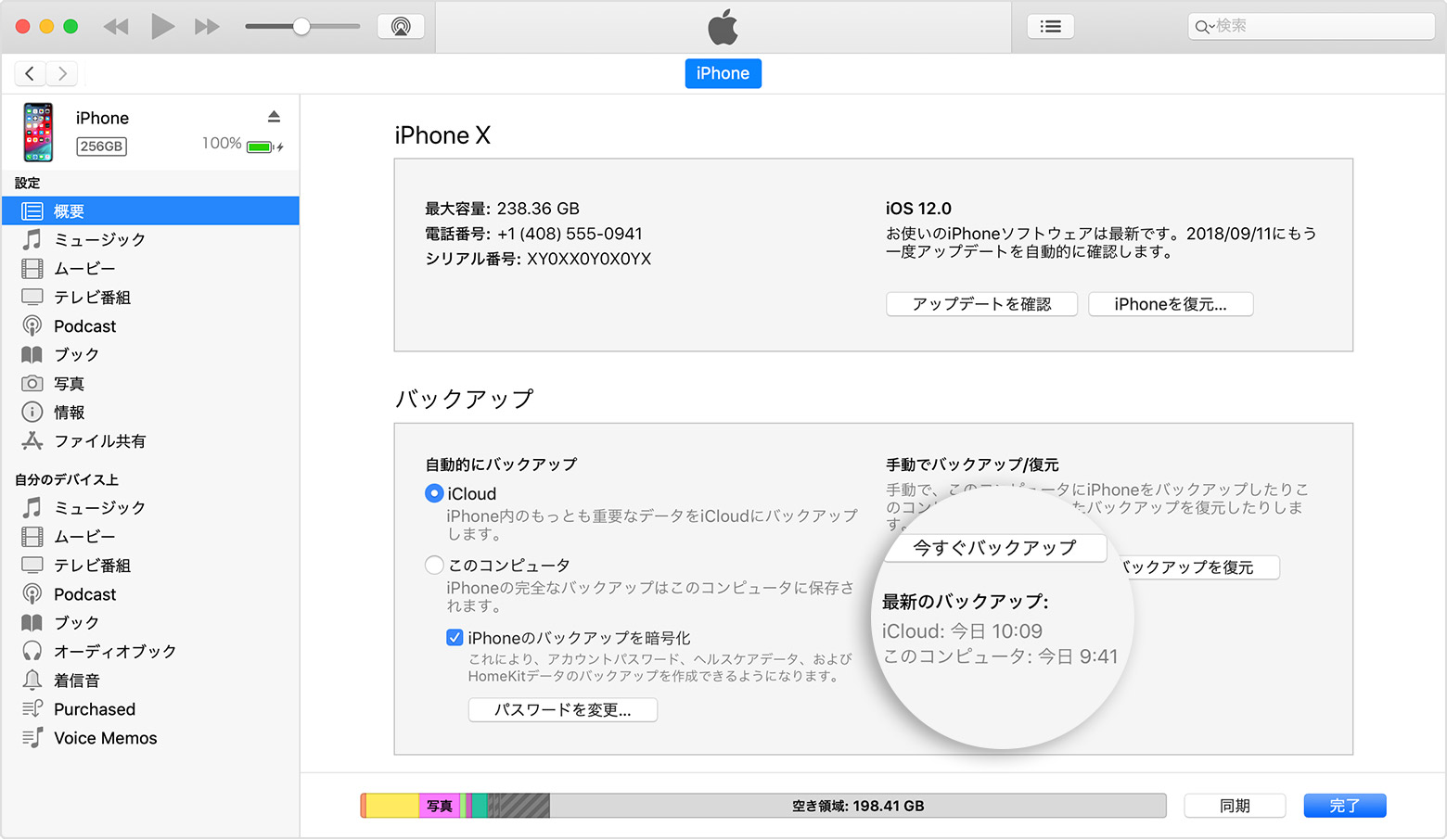
パソコンを使ったバックアップ方法です。
- パソコンに最新のiTunesがあるか確認します
- iTunesを開きます
- パソコンにiOSデバイスを接続します
- 「このコンピュータを信頼しますか」とメッセージが出るので信頼します
- iTunesに接続デバイスの情報が表示されます
- 今すぐバックアップを選びます
-
-
iPhone、iPad、iPod touchをバックアップする方法 - Apple サポート (日本)
自分にぴったりのバックアップ方法を見つけましょう。
続きを見る
iCloudバックアップを無料で活用する方法

基本をおさらいしたところで本題。 iCloudバックアップの話題です。
iCloudでは登録すると無料で5GBのクラウドストレージが与えられます。
有料プランの場合は、50GB/月額130円、200GB/月額400円、2TB月額1300円と比較的リーズナブルなクラウドストレージなのですがそれでも月々の支払いは気になりますよね。
今回は無料の5GBを上手くやりくりする方法をご紹介しますよ。
1.Googleフォトを使えば写真や動画容量無限に!!

標準設定ではiCloudで写真や動画のバックアップを取る設定になっています。 しかし5GBの容量で写真や動画、そしてすべてのスマホアプリのバックアップを取ろうとするのは無茶です。なので5GBの容量を他に割り当てるために写真や動画のバックアップをやめましょう。
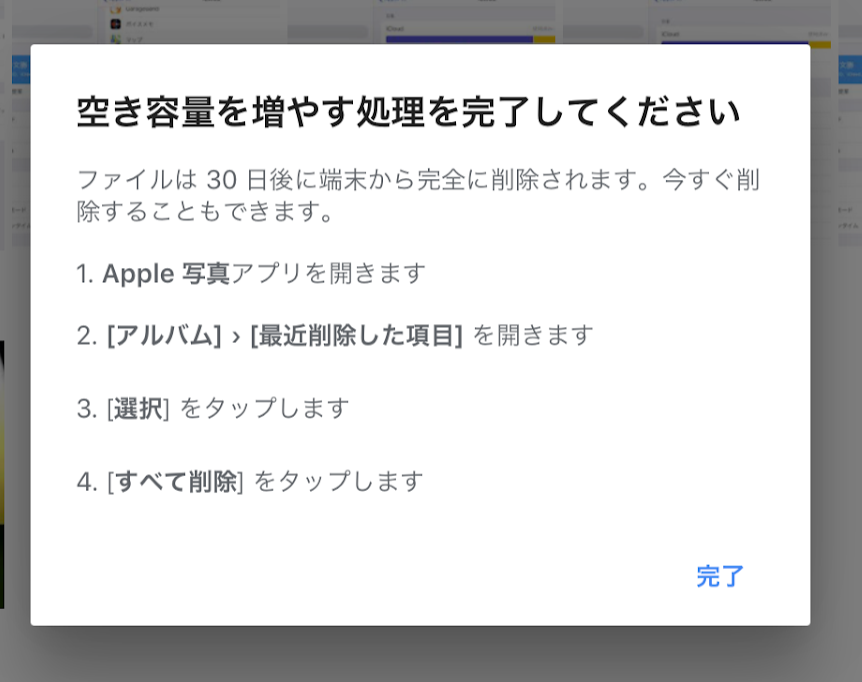
代わりに別の代替サービスを使います。「Googleフォト」なら写真や動画を無料で、無制限に保存することが出来ます。 iPhone用アプリをストアから入れて設定しておけば後は自動でバックアップを取ってくれるので便利です。
-
-
Google フォト徹底解説!iPhoneで写真をバックアップする最も簡単な方法。 | iPhoneteq
写真・動画はiPhone内が貯まっていくと思いがけないタイミングでデータが壊れてしまったり、容量
続きを見る
2.容量がでかいアプリのバックアップはやめよう
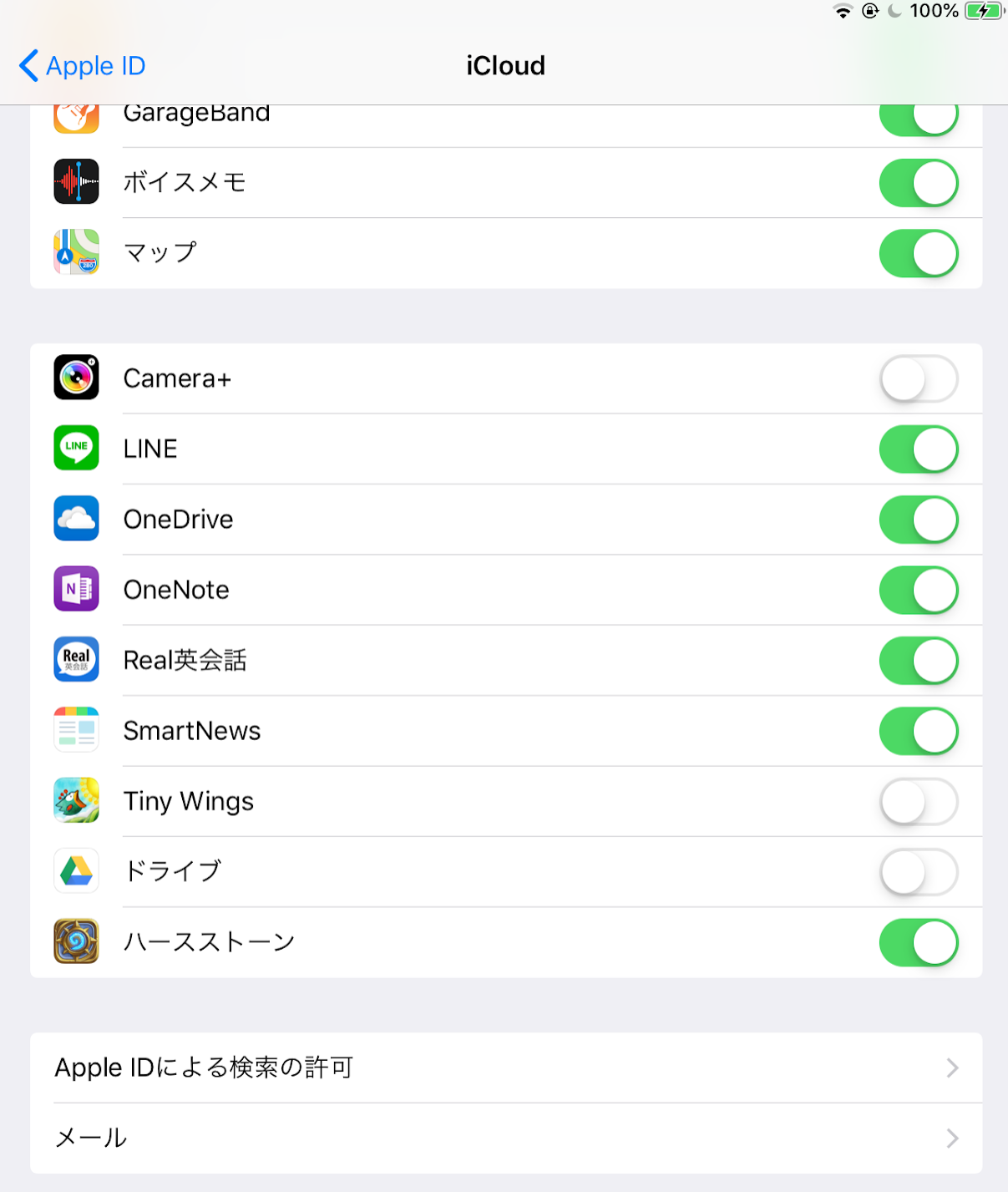
バックアップするときに、本当に必要なアプリだけをバックアップするようにしましょう。 例えば写真アプリは、アプリに写真を保存しておく機能がある場合それだけiCloudの容量を食います。 編集用の写真が不要ならバックアップはやめましょう。 他にもファイル管理アプリ、音楽アプリ、動画アプリなどで保存機能が付いている場合は容量を大量に食っている可能性があります。 バックアップを停止させましょう。
設定方法
- 【設定】を開く
- 【アカウント名(一番上)】を開く
- 【iCloud】を選ぶ
- 下にスクロールし不要アプリを設定する
3.連絡先やメモは他のアプリでバックアップしよう
iCloudでバックアップするのも便利なのですが、他のアプリを使えばもっと便利です。
例えば連絡先はgmailやoutlookで同期させましょう。 設定からメールを選んで設定しておくだけでOKです。
-
-
GmailよりもOutlook.comをすすめるワケ。 実は無料なのにかなり便利。 | iPhoneteq
PC用無料メールサービスといえば定番はGmailですよね。 Yahoo!メールやiCloudメールを使っている
続きを見る
メモ帳は純正の物ではなくOneNoteを使いましょう。 これならパソコンやAndroidなどともメモを同期できて非常に便利です。
-
-
iPhone用メモアプリは「OneNote」が最強過ぎるワケ。 | iPhoneteq
メモアプリ、何を使ってますか? 多くの人は純正メモアプリ、またはEverNoteあたりを使っている人が多いと思
続きを見る
結論:無料で十分
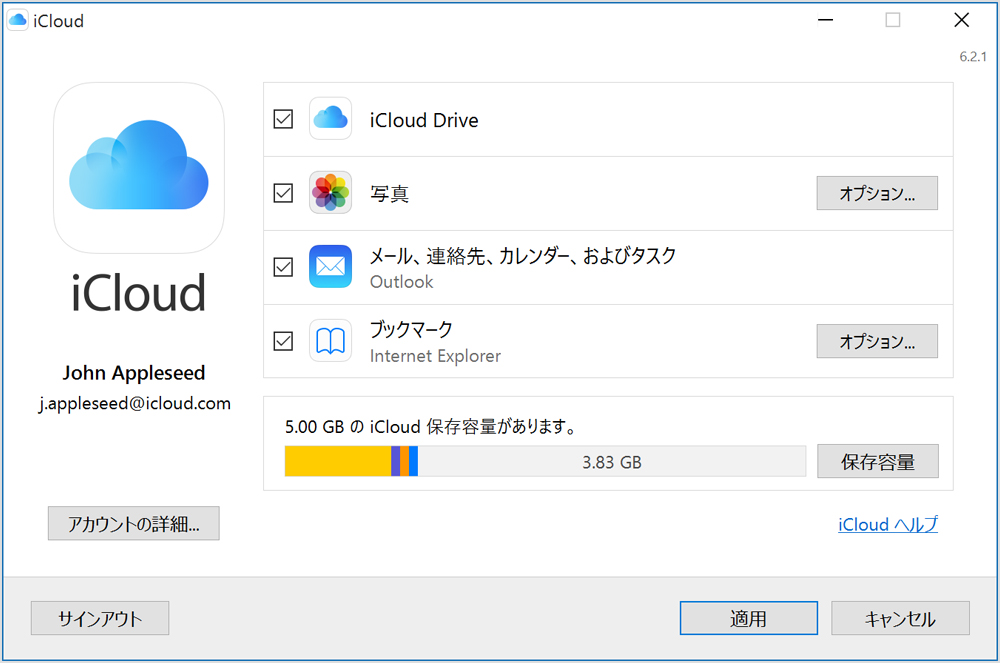
いかがだったでしょうか。 iCloudは無料容量が少ないので、スマホヘビーユーザーじゃなくともすぐに容量がいっぱいになってしまいます。 しかし他のサービスと併用すれば無料でも十分バックアップを取ることが出来ます。
Auto Amazon Links: プロダクトが見つかりません。 (1 items filtered out)
--